word最后一页空白页为啥删除不了
word最后一天空白页删除的方法:1、使用Backspace键删除空白页;2、查看和删除分页符;3、调整页面边距和行距。

Word中最后一页出现空白页的情况经常会让人感到困扰,因为删除空白页并不像删除普通一页那么简单。本文将针对如何删除Word中的空白页问题,提供几种解决方法。
方法一:使用Backspace键删除空白页
第一步:在Word文档的最后一页,将光标移动到空白页的末尾。
第二步:按下Backspace键,直到将光标移动到前一页的末尾。
第三步:再按一次Backspace键,即可删除空白页。
这种方法对于空白页是在文档结尾的情况非常有效。但是,如果空白页出现在最后一页之前,使用Backspace键删除将无效。接下来,介绍另一种方法。
方法二:查看和删除分页符
第一步:打开Word文档,并选择“开始”选项卡。
第二步:在“段落”中找到“显示/隐藏 ¶”工具栏,点击显示/隐藏按钮,以显示文档中的分页符。
第三步:在文档中,寻找位于空白页与前一页之间的分页符。
第四步:将光标移动到分页符前面的内容,按下Delete键,即可删除分页符和空白页。
使用这种方法,您可以精确地找到和删除造成空白页的分页符。但是,如果分页符不可见,或者您对分页符的位置不确定,可以尝试下一种方法。
方法三:调整页面边距和行距
第一步:选择空白页的上一页,并点击“布局”选项卡。
第二步:在“页面设置”组中,点击“边距”。
第三步:在“页面设置”对话框中,调整页面边距,使其与其他页面一致。
第四步:如果边距调整不起作用,可以尝试调整行距。选择空白页的上一页,点击“段落标记”按钮,修改行距选项。
第五步:再次查看文档,如果空白页仍然存在,重复以上步骤,直到空白页被删除。
这种方法适用于那些由于边距或行距设置不当导致产生空白页的情况。如果以上方法都无法解决空白页问题,可以尝试将Word文档保存为其他格式,再重新打开和保存。
总结:
删除Word中的空白页可能有多种原因,但有多种方法可以解决这个问题。首先,尝试使用Backspace键删除空白页,如果无效,查找和删除分页符,或者调整页面边距和行距。如果以上方法仍然无效,可以尝试将文档保存为其他格式并重新打开和保存。希望这些方法能够帮助您成功删除Word中的空白页,并解决相关问题。
以上是word最后一页空白页为啥删除不了的详细内容。更多信息请关注PHP中文网其他相关文章!

热AI工具

Undress AI Tool
免费脱衣服图片

Undresser.AI Undress
人工智能驱动的应用程序,用于创建逼真的裸体照片

AI Clothes Remover
用于从照片中去除衣服的在线人工智能工具。

Stock Market GPT
人工智能驱动投资研究,做出更明智的决策

热门文章

热工具

记事本++7.3.1
好用且免费的代码编辑器

SublimeText3汉化版
中文版,非常好用

禅工作室 13.0.1
功能强大的PHP集成开发环境

Dreamweaver CS6
视觉化网页开发工具

SublimeText3 Mac版
神级代码编辑软件(SublimeText3)
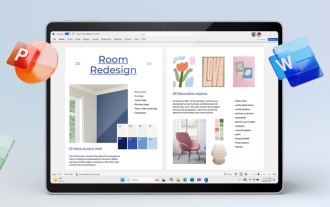 Microsoft Office 2024 无需订阅即可推出,具有全新设计和新功能
Oct 02, 2024 pm 09:04 PM
Microsoft Office 2024 无需订阅即可推出,具有全新设计和新功能
Oct 02, 2024 pm 09:04 PM
尽管微软的营销活动继续推销仅通过订阅方式销售的 Office 365,但该集团仍继续为不希望订阅的客户提供 Office 版本。微软开始销售 Office 2024
 如何在Windows上编辑DOCX文件?使用MicrosoftWord的完整教程
Sep 05, 2025 pm 08:51 PM
如何在Windows上编辑DOCX文件?使用MicrosoftWord的完整教程
Sep 05, 2025 pm 08:51 PM
使用MicrosoftWord是编辑DOCX文件的最佳方法,操作包括打开、编辑、格式设置、插入内容、页面布局、审阅修订及保存。兼容性问题主要由字体缺失、Word版本差异、打印机驱动、显示设置和操作系统引起,可通过嵌入字体、使用通用字体或另存为兼容格式解决。实用技巧包括使用样式统一格式、生成自动目录、交叉引用、修订批注、宏自动化、文档检查器和可访问性检查。若文件损坏,可尝试“打开并修复”、恢复临时文件、用其他软件打开、插入到新文档、检查权限与存储,或使用专业恢复工具,同时建议开启自动保存与云备份以
 文件夹或文件已在另一程序中打开
Sep 20, 2025 am 08:24 AM
文件夹或文件已在另一程序中打开
Sep 20, 2025 am 08:24 AM
遇到文件被占用时,先检查并关闭相关程序,尝试重启电脑;若无效,使用任务管理器、资源监视器或ProcessExplorer定位占用进程,通过结束任务或taskkill命令强制终止;预防则需养成良好操作习惯,避免预览或直接在移动/网络驱动器操作,并保持软件更新。
 苹果手机如何新建word文档
Sep 01, 2025 pm 04:00 PM
苹果手机如何新建word文档
Sep 01, 2025 pm 04:00 PM
准备工作请确认你的iPhone已安装WPSOffice应用。这是一款功能全面的办公软件,能够满足你在手机端编辑文档的各种需求。若尚未安装,可前往AppStore,搜索“WPSOffice”,点击“获取”并完成下载安装。创建新的Word文档启动WPSOffice应用。打开后,你会看到一个清晰直观的操作界面。在底部导航栏中找到并点击“ ”按钮,这是新建文件的快捷入口。选择“新建文档”选项。系统将自动打开一个空白Word文档页面,你即可开始输入和编辑内容。文档个性化操作排版设置:点击右上角的“工具”图
 数字世界的魅力(数字化时代中数字的重要性及应用)
Sep 02, 2024 pm 03:08 PM
数字世界的魅力(数字化时代中数字的重要性及应用)
Sep 02, 2024 pm 03:08 PM
在这个数字化时代,数字已经渗透到我们生活的方方面面。无论是工作、学习还是日常生活,数字都扮演着至关重要的角色。本文将探讨数字在现代社会中的重要性和应用,展示数字世界的魅力。1. 数字化生活的便利性数字化带来了巨大的便利,比如我们可以通过手机应用进行在线购物、在线银行交易等。这种数字化生活方式极大地提高了我们的生活效率和便捷性。数字时代的教育数字技术在教育领域的应用已经成为一种趋势。通过数字化教学平台,学生可以随时随地获取学习资源,并与老师和同学进行互动。数字教育不仅拓宽了学习渠道,还提供了更多个
 win10无法加入家庭组是什么问题_Win10家庭组功能已移除后的文件共享替代方案
Sep 24, 2025 pm 05:33 PM
win10无法加入家庭组是什么问题_Win10家庭组功能已移除后的文件共享替代方案
Sep 24, 2025 pm 05:33 PM
Windows10版本1803后家庭组功能被移除,需通过启用网络发现、配置系统服务及注册表修改实现文件共享。首先确认系统版本并检查家庭组选项是否缺失;接着在“网络和共享中心”中开启网络发现与文件打印机共享,并关闭密码保护;随后在服务管理器中启动FunctionDiscoveryResourcePublication等关键服务,必要时调整MachineKeys文件夹权限;然后通过注册表编辑器设置AllowInsecureGuestAuth为1以支持不安全访客认证;最后使用文件资源管理器直接共享文件
 夸克网盘如何搜索自己盘里的文件_夸克网盘内资源精准搜索技巧
Sep 20, 2025 am 11:06 AM
夸克网盘如何搜索自己盘里的文件_夸克网盘内资源精准搜索技巧
Sep 20, 2025 am 11:06 AM
使用关键词搜索、筛选条件、文件路径及最近记录可快速定位夸克网盘文件。先在搜索框输入关键词查找,再通过筛选功能按类型、时间等缩小范围,查看文件路径或收藏常用文件夹以便下次快速访问,也可在“最近”列表中找回近期操作的文件。
 Windows10系统如何禁用自动维护服务?
Sep 25, 2025 am 11:09 AM
Windows10系统如何禁用自动维护服务?
Sep 25, 2025 am 11:09 AM
Windows10系统自带自动维护功能,能够按照设定的时间对系统执行维护任务,例如系统更新或磁盘碎片整理。默认状态下,Win10的自动维护是开启的。然而,在某些情况下,我们或许更倾向于自行管理这些维护操作,以更好地掌控设备。那么,怎样才能关闭Win10的自动维护服务呢?接下来就让我们一起来看看具体步骤吧,希望对大家有所帮助。Win10禁用自动维护功能的具体方法如下:第一步、同时按下Win和R键,打开运行窗口。输入regedit后,点击确定或按下回车键;第二步、如果出现用户账户控制提






